- Autor Jason Gerald [email protected].
- Public 2024-01-19 22:14.
- Naposledy zmenené 2025-01-23 12:44.
Apple ID, ktoré je kombináciou e-mailovej adresy a hesla spoločnosti Apple, je základnou súčasťou pripojenia služieb založených na Apple na tabletoch, telefónoch a počítačoch iOS. Na novom zariadení Apple budete musieť zadať heslo k účtu Apple ID, ako aj k nákupom uskutočneným v obchode App Store. Heslo Apple ID si môžete zmeniť na svojom iPhone. Okrem toho môžete tiež obnoviť heslo, ak ho zabudnete. Majte však na pamäti, že zmena hesla pre Apple ID nie je to isté ako zmena prístupového kódu telefónu.
Krok
Metóda 1 z 2: Zmena hesla Apple ID

Krok 1. Otvorte ponuku nastavení zariadenia („Nastavenia“)
Táto ponuka je označená sivou ikonou ozubeného kolieska, ktorá sa zvyčajne zobrazuje na domovskej obrazovke.
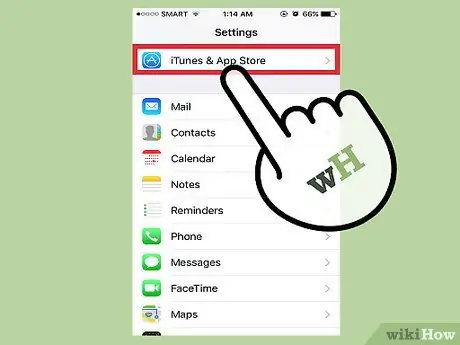
Krok 2. Prejdite prstom po obrazovke a dotknite sa možnosti „iTunes & App Stores“
Táto možnosť je priamo pod kartou „iCloud“.
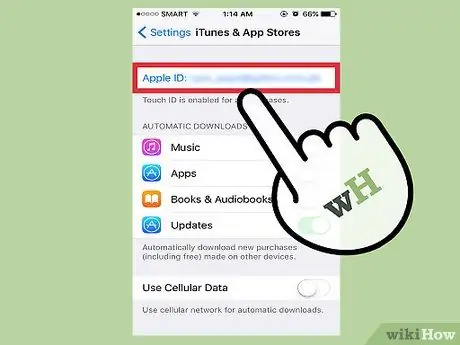
Krok 3. Dotknite sa možnosti „Apple ID“v hornej časti okna
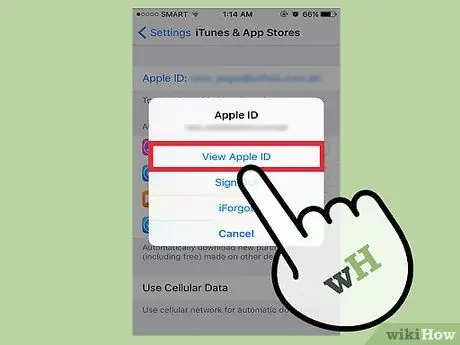
Krok 4. V nasledujúcom okne sa dotknite možnosti „Zobraziť Apple ID“
Potom budete požiadaní o zadanie hesla Apple ID.
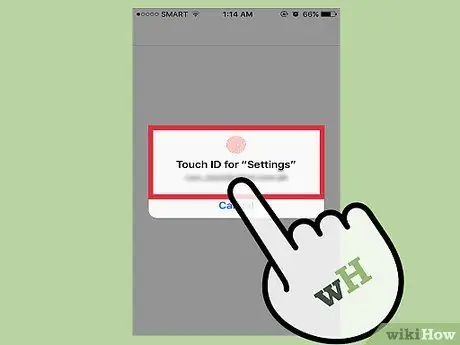
Krok 5. Zadajte svoje heslo Apple ID
Zadajte rovnaké heslo ako záznam, ktorý používate na prihlásenie sa do služieb Apple, ako sú iTunes a App Store.
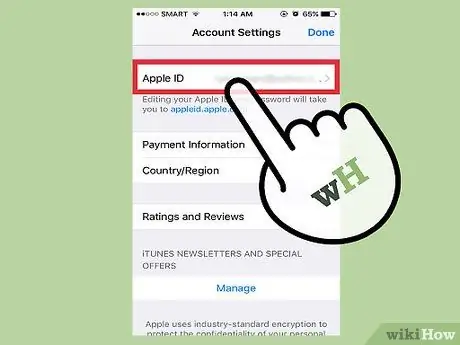
Krok 6. Dotknite sa možnosti „Apple ID“v hornej časti obrazovky
Dostanete sa na oficiálnu stránku účtu Apple ID
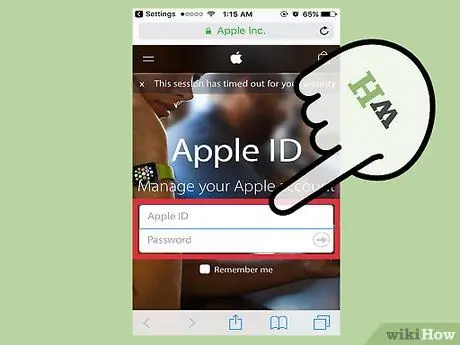
Krok 7. Prihláste sa do svojho účtu Apple ID pomocou e -mailovej adresy a hesla Apple ID
Zadané informácie sú rovnaké ako informácie používané na prístup k službám iTunes a App Store.
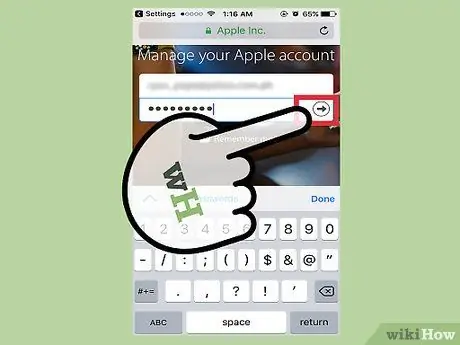
Krok 8. Na klávesnici sa dotknite „Go“na klávesnici
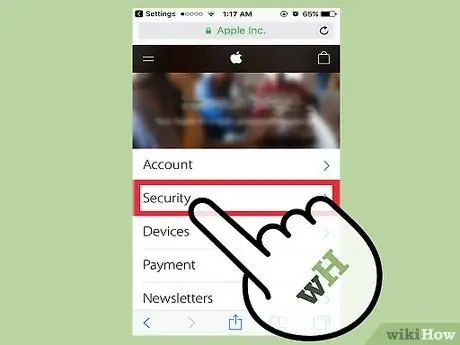
Krok 9. Dotknite sa karty „Zabezpečenie“
Potom sa načíta ponuka s bezpečnostnými otázkami.
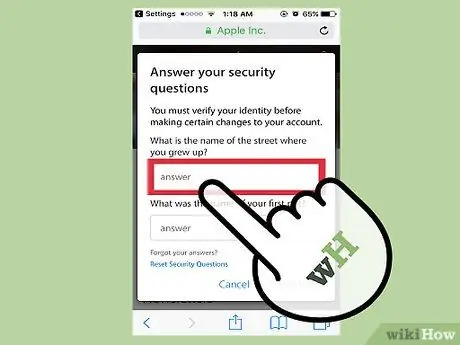
Krok 10. Do príslušných polí zadajte odpovede na bezpečnostné otázky
Odpovedaním na otázku sa dostanete na kartu „Zabezpečenie“a z nej môžete zmeniť heslo k účtu.
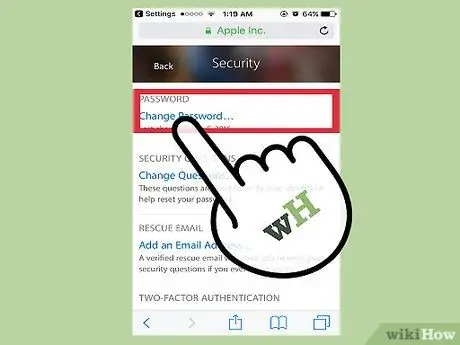
Krok 11. Dotknite sa možnosti „Zmeniť heslo“
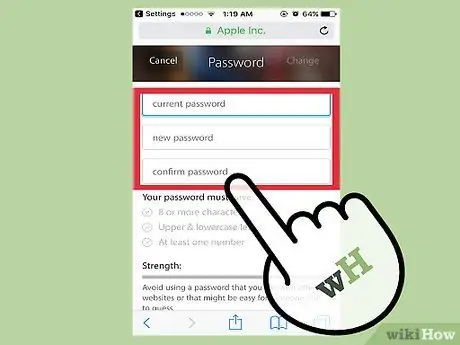
Krok 12. Do príslušných polí zadajte aktuálne aktívne heslo a nové heslo
Zadanie hesla musíte potvrdiť jeho zadaním dvakrát do uvedených polí.
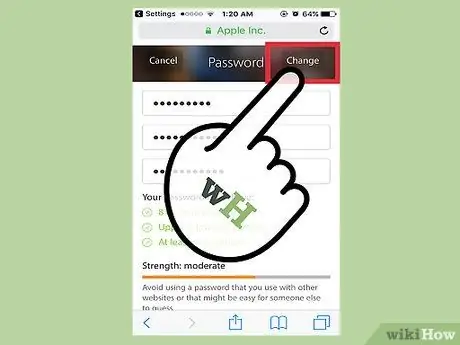
Krok 13. Dotknite sa „Zmeniť heslo“
Proces zmeny hesla je dokončený.
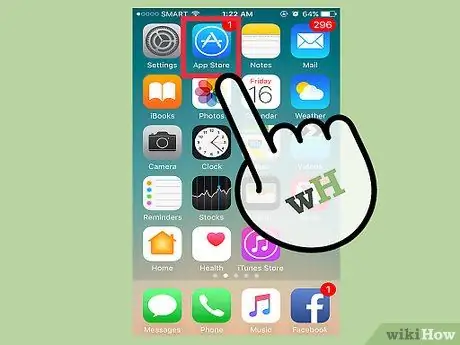
Krok 14. Aktualizujte informácie o Apple ID na platforme alebo službe Apple, ktorú používate
Tieto služby alebo platformy zahŕňajú telefóny, tablety, počítače, iTunes a App Store.
Metóda 2 z 2: Obnovte heslo Apple ID
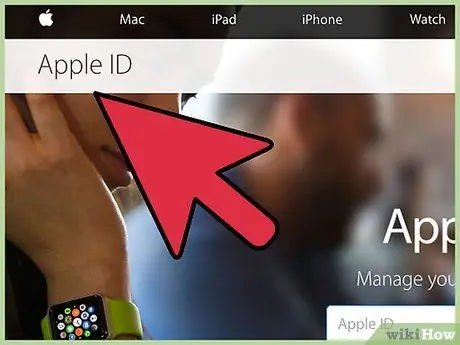
Krok 1. Prejdite na stránku účtu Apple ID
Túto metódu použite, ak potrebujete zmeniť zabudnuté heslo. Kliknutím na uvedený odkaz sa dostanete na stránku účtu Apple ID. Ak si nepamätáte svoje heslo k Apple ID, budete musieť resetovať svoj záznam z oficiálneho webu Apple ID.
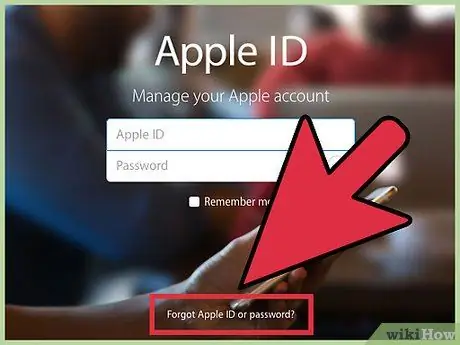
Krok 2. Kliknite na „Zabudnuté Apple ID alebo heslo? " pod prihlasovacími políčkami.
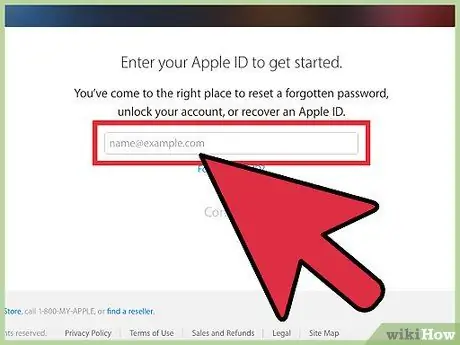
Krok 3. Do zobrazeného poľa zadajte svoju e -mailovú adresu Apple ID
Zadajte adresu, ktorú používate na prihlásenie sa na svoju stránku Apple ID a nové produkty Apple.
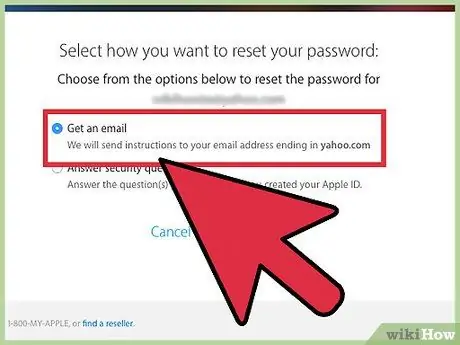
Krok 4. Vyberte možnosť „Získať e -mail“
S touto možnosťou vám Apple pošle e -mail s odkazom na obnovenie hesla.
Môžete tiež zadať bezpečnostnú otázku, ktorú ste nastavili pri vytváraní svojho Apple ID
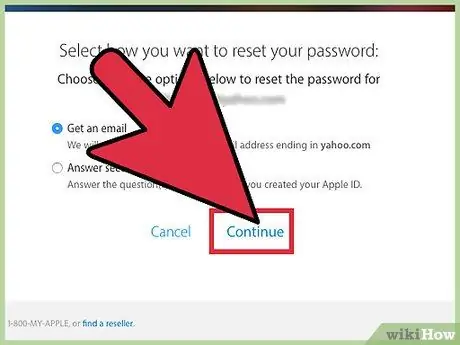
Krok 5. Výber dokončíte kliknutím na „Pokračovať“
Na e -mailovú adresu zaregistrovanú pomocou Apple ID bude odoslaná správa s odkazom na obnovenie hesla.

Krok 6. Otvorte e -mailový účet zaregistrovaný pod vašim Apple ID
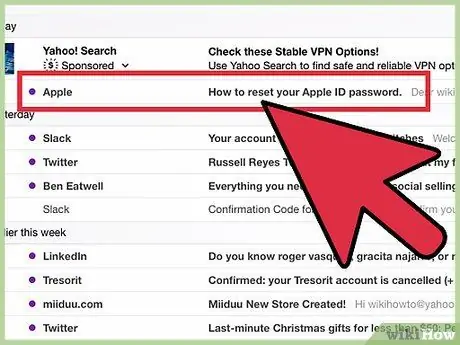
Krok 7. Nájdite a otvorte správu o obnovení hesla od spoločnosti Apple
Predmet správy zvyčajne obsahuje text „Ako obnoviť heslo Apple ID“.
Ak sa vám správa po niekoľkých minútach nezobrazí, skontrolujte priečinok „Spam“(a priečinok „Aktualizácie“v Gmaile). Niektoré filtre e -mailov blokujú alebo menia kategóriu správ od spoločnosti Apple
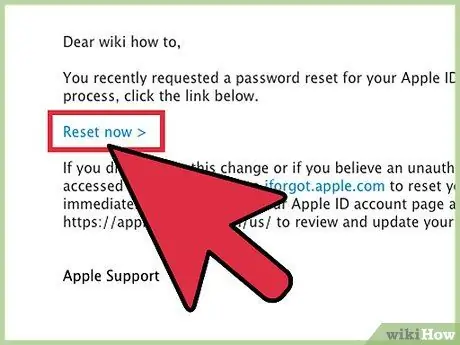
Krok 8. V správe kliknite na odkaz „Obnoviť teraz“
Dostanete sa na stránku resetovania účtu Apple, kde môžete zadať požadované nové heslo.
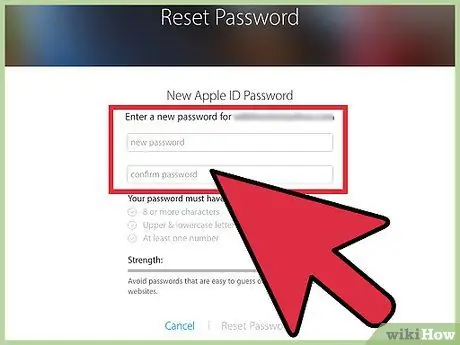
Krok 9. Dvakrát zadajte nové heslo
Musíte to urobiť, aby ste sa uistili, že sa dve zadané položky zhodujú.
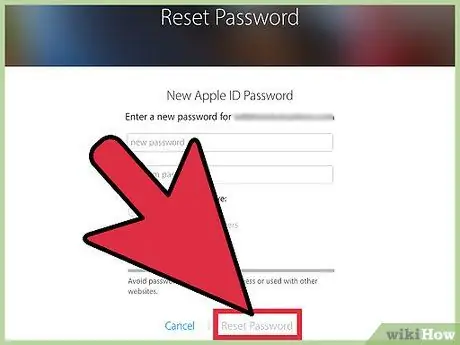
Krok 10. Proces dokončite kliknutím na „Obnoviť heslo“
Heslo Apple ID bolo teraz úspešne zmenené!
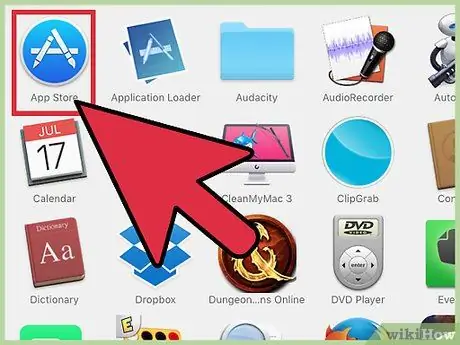
Krok 11. Aktualizujte informácie o Apple ID na platforme alebo službe, ktorú používate
Tieto platformy a služby zahŕňajú mobilné telefóny, tablety, počítače, iTunes a App Store.






